Лучшие бесплатные просмотрщики изображений — 5 программ
Сейчас посмотрим, чем воспользоваться для просмотра изображений на компьютере, выберем лучшие просмотрщики фото для Windows. Лучший просмотрщик фото — понятие субъективное, поэтому я предложу в статье несколько приложений, с помощью которых можно открывать популярные графические форматы для просмотра и обработки изображений.
Любой пользователь, при работе на компьютере, неминуемо сталкивается с картинками, изображениями, фотографиями. В любом случае, файлы графических форматов попадут на компьютер, поэтому потребуется программа для их открытия и просмотра. Поэтому, на компьютере необходим просмотрщик фото, для удобного просмотра цифровых изображений.
В Windows 10 встроено приложение Фотографии, с помощью которого можно открыть графический файл, создать альбом, произвести необходимые изменения с фото и т. п. В прежних версиях Windows использовалось приложение Просмотр изображений Windows. Пользователь может установить Просмотр изображений Windows в Windows 10, в дополнение к программе Фотографии, подробнее об этом читайте здесь.
Существует бесплатное приложение Фотоальбом (Photo Gallery), входящее в состав основных компонентов Windows Live. Фотоальбом поддерживает открытие и редактирование фото. Программу нужно установить на компьютер (она не входит в состав ОС). Подробно о Фотоальбоме Windows Live прочитайте в этой статье.
Кроме приложений производства компании Майкрософт, создано большое количество сторонних программ для просмотра и редактирования изображений. В данной статье мы рассмотрим лучшие бесплатные программы — просмотрщики изображений, которые имеют много дополнительных встроенных инструментов для работы с файлами графических форматов.
Сторонние просмотрщики (вьюверы) фото можно использовать на своем компьютере, в качестве альтернативы стандартным средствам Windows. В качестве лучших бесплатных программ для просмотра изображений, я рекомендую обратить внимание на следующие программы: FastStone Image Viewer, XnView, IrfanView, Ashampoo Photo Commander Free, Honeyview. Данные программы работают на русском языке в операционной системе Windows.
Данные приложения, помимо базовых функций, имеют инструменты для редактирования изображений. Для более серьезного редактирования картинок понадобиться другая программа — редактор изображений (фото).
Лучшие просмотрщики фото, помимо функции просмотра, обладают дополнительными возможностями, необходимыми для работы с изображениями на компьютере. Программы имеют встроенные инструменты для выполнения различных операций с цифровыми фотографиями или любыми другими изображениями: поворот, изменение размера, удаление эффекта «красных глаз», образка, коррекция цвета, преобразование в другие форматы, отправка на печать и т. д.
За рамками этого обзора осталась бесплатная программа Picasa (которая вошла бы в этот обзор), из-за того, что Google в 2016 году прекратил разработку и поддержку приложения.
IrfanView скачать бесплатно
Бесплатное приложение для просмотра изображений с возможностью их редактирования, которое позволяет создавать скриншоты, просматривать фото в режиме слайд-шоу, а также открывать видео- и аудиофайлы.
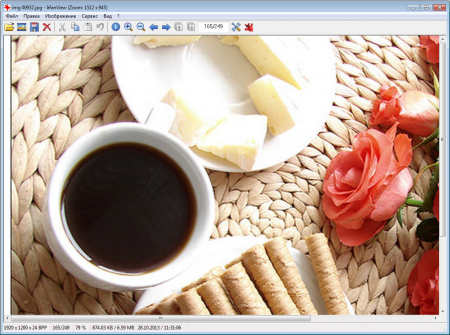
Изначально ИрфанВью задумывался как обычный просмотрщик фото. Но потом создатели решили добавить ему немного функционала, тем самым увеличив популярность продукта. Давайте возьмем последнюю версию IrfanView и более подробно разберем, что же у них вышло.
Инструменты систематизации
Вы можете вращать изображения по часовой стрелке и наоборот. Если операции происходят с файлами в формате JPEG, то поворот происходит с потерями информации.
Кнопка «Закрытие программы и открытие изображения для редактирования» вызывает ту программу, с которой связан данный тип изображения. Чаще всего к файлам изображений привязываются утилиты для просмотра, а не графические редакторы. Это сводит на нет пользу от данной функции.
IrfanView
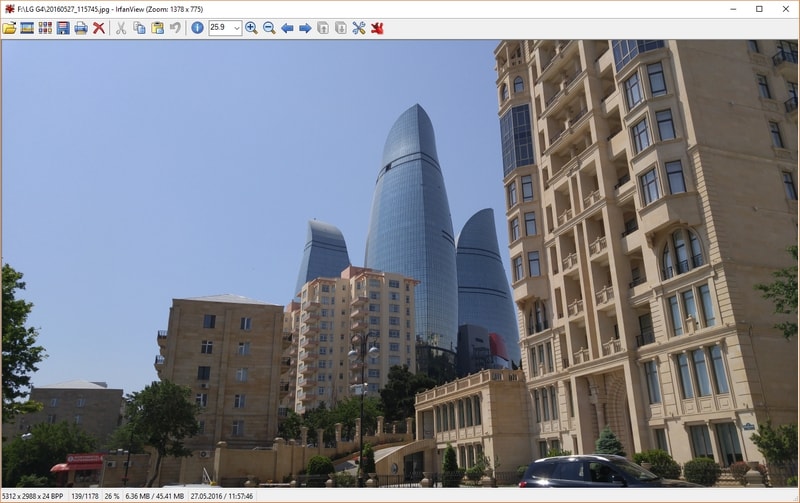
Классическая программа, которую боснийский разработчик Ирфан Скилян создал ещё в 1996 году и назвал в свою честь. Программа востребована даже спустя два с лишним десятилетия после создания. Отдельно доступны инсталляторы 32- и 64-битной версии. Так вы сможете выбрать более подходящую для вашей системы.
Программу любят за то, что в ней нет ничего лишнего – только просмотр и элементарное редактирование фото. Для других нужд фотографию можно отправить в сторонние редакторы прямо из полноэкранного просмотра.
Достоинства:
- Поддержка множества форматов изображения
- Необходимые возможности редактирования
- Интеграция с внешними редакторами
- Поддержка плагинов Adobe BF8
- Возможность создания панорамных фото
- Пакетный конвертер
Недостатки:
- Нет собственного файлового менеджера
- Устаревший интерфейс (например, невозможно скачать дополнительный языковой пакет через саму программу)
Заключение
Если вам нужно насладиться фотографиями на устройствах Mac, Windows или Android, вы можете проверить список лучших программ для просмотра фотографий из статьи.
Более того, вы можете ознакомиться с функциями программы. Если у вас есть другие программы для просмотра фото, вы можете оставить комментарий в статье.
Как включить стандартный просмотрщик фото в Windows 10
Это делается двумя способами:
- Используя «Редактор реестра»;
- Альтернативный способ.
Способ №1
В Windows 10 стандартный просмотрщик фото активируется при помощи настроек реестра. Нажмите «Win+R», далее пропишите команду «regedit».
Находим ветку _LOCAL-MACHINE. Далее, как на скриншоте.
Здесь прописаны форматы, которые будут открываться по умолчанию. У меня это «TIF» и «TIFF». Как добавить остальные расширения, чтобы открывались по умолчанию все графические форматы?
Кликните правой кнопкой мыши на свободном месте в правом окне, создайте строковый параметр.
Далее прописываем имя и значение. Как на скриншоте.
Аналогичные действия проделываем для остальных форматов.
Получиться следующее.
Нажимаем «Win+i», далее «Приложения»-«По умолчанию». Слева находим «Смотреть фото»-«Выбор».
Нажимаем по этой опции, далее выбираем наш просмотрщик.
Теперь кликнув по картинке правой кнопкой, и выбрав «Открыть с помощью» мы увидим пункт «Просмотр фотографий».
Другой способ

Если вы не сильно разбираетесь в настройках ОС, используйте приложение WinAero Tweaker . Установка простая и не вызовет сложностей даже у начинающих пользователей.
После открытия, слева находим пункт «Classic Apps». Выбираем «Photo Viewer», нажимаем «Activate».
Результат будет как в рассмотренном выше способе.
Использование
Инструменты программы позволяют импортировать фото с камеры, которая подсоединена к компьютеру, используя USB кабель. В софте можно выполнять дополнительные операции с фотографиями.
Главные функции программы – это функции импортирования снимков и видеороликов с флешки фотоаппарата на жёсткий диск компьютера или ноутбука. Все файлы легко упорядочиваются и каталогизируются.
Не забывайте, что классификация фото является визуальным отображением физического нахождения картинки, то есть, их расположение не изменяется.
При необходимости можно воспользоваться специальными инструментами и создать тематические альбомы, которые сортируются по событиям. Ещё можно указывать выделенные фотографии, используя свои теги, чтобы увеличить время поиска файлов в библиотеке.
В программе есть функция, которая распознаёт лицо пользователя. Используйте эту функцию и сортируйте картинки, отделяя фото с друзьями от семейных фотографий.
Кроме этого, программа обеспечивает редактирование готовых изображений. Эти операции ограничены по функциональности. Вы не сможете отредактировать фото на профессиональном уровне, ведь инструменты представлены, как дополнительные, а не основные.
После активации дополнительных инструментов, вы удаляете эффект красного глаза, вырезаете ненужные части фото, а также корректируете гамму и контрастность. При потребности вы размещаете свои альбомы или отдельные картинки в сети.
BonAView
Главное преимущество этого приложения для хранения фото в том, что оно полностью бесплатно и не требует никаких регистраций. Последнее обновление программы датируется 2013 годом. Соответственно, дизайн и возможности имеет такие же. Никаких автоматических сортировок фото по папкам, все только в ручном режиме. Программа вряд ли подойдет обычному пользователю, который решил разобраться со своим накопленным фотоархивом. А вот фотолюбителя, возможно, заинтересует благодаря возможности простановки оценок фотографиям и внесению изменений EXIF и IPTC. Если вы не знаете, что это такое, значит, данное приложение вам точно не нужно.
Для фотографов есть возможность внесения информации сразу для групп фото, что удобно, но, с другой стороны, для пакетной обработки фотографий существует другая программа от этих разработчиков – ImBatch. Единственная автоматическая сортировка – сортировка по дате. Обычному пользователю может еще пригодиться встроенный редактор фотографий с возможность нанесения текста. Имеется поиск снимков по дате, размеру, разрешению, отмеченным людям и рейтингу. Но это не сравнить с сервисом Google фото, где можно просто написать «собака» или «Статуя свободы».
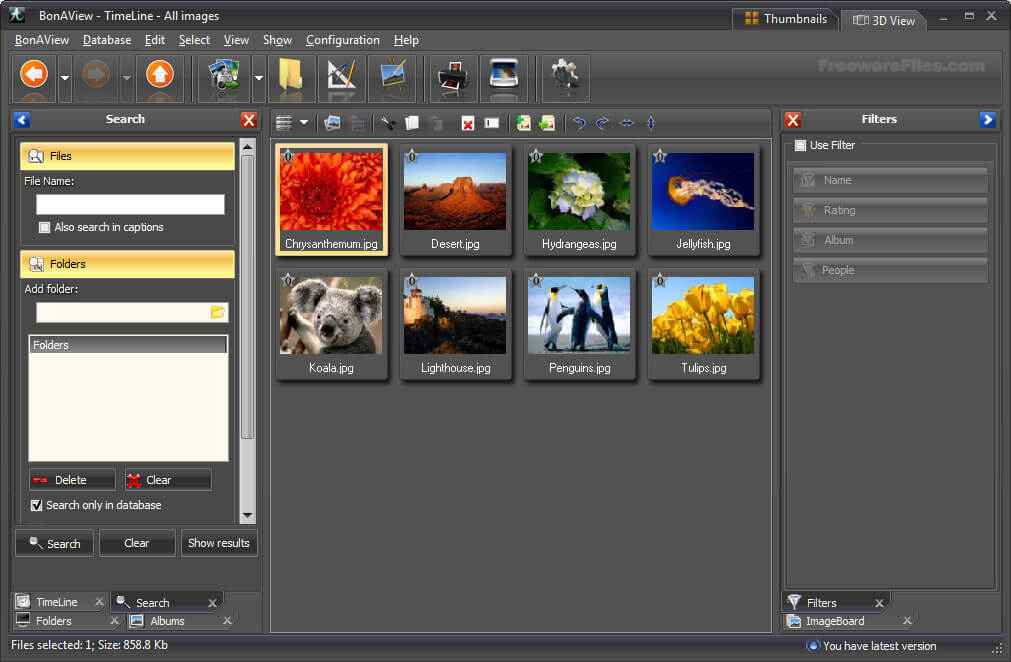
Интерфейс BonAView
MediaHuman Collagerator

2 мая, 2021 0
MediaHuman Collagerator – бесплатная программа для создания коллажей фотографий, позволяющая из нескольких фотоснимков создать один удобный для просмотра или отправки файл. Данная программа несомненно придётся… Скачать












